Aunque Capsule se integra con una amplia gama de servicios, hay tantas herramientas y servicios diferentes disponibles que no hemos podido crear nuestra propia integración con cada uno de ellos. Aquí es donde entra en juego Zapier.
¿Qué es Zapier?
Zapier es una herramienta de automatización en línea y un ahorro de tiempo que conecta tus aplicaciones favoritas entre sí, como Capsule, Gmail, Slack y más. Puedes conectar dos o más aplicaciones para automatizar tareas repetitivas sin necesidad de programar o depender de desarrolladores para construir una integración personalizada. Es tan fácil que cualquiera puede crear sus propios flujos de trabajo de aplicaciones con solo unos pocos clics.
Cómo usar Capsule con Zapier
Zapier funciona en base a disparadores y acciones. Piénsalo como cuando sucede X, haz Y. Cada aplicación compatible con Zapier tiene un conjunto predefinido de disparadores y acciones y potencialmente también opciones de búsqueda. Más sobre la búsqueda más adelante.
- Contacto nuevo o actualizado
- Proyecto nuevo o actualizado
- Oportunidad nueva o actualizada
- Tarea nueva o actualizada
Cada vez que hay una entrada nueva o actualizada como se menciona arriba, eso puede a su vez desencadenar una acción en Zapier.
Dentro de un zap también puedes utilizar un disparador para buscar registros en Capsule que, a su vez, pueden ser utilizados en una acción. Por ejemplo, si alguien completa un formulario en Formstack utilizando una dirección de correo electrónico, puedes usar un paso de ‘búsqueda’ en Zapier para buscar un contacto existente en Capsule basado en esa dirección de correo electrónico y luego añadir los detalles del formulario en ese contacto existente en lugar de crear un duplicado.
Cómo crear tu primer zap usando Capsule
- Si aún no lo has hecho, lo primero y más importante es que te registres en una cuenta de Zapier. Puedes hacerlo desde aquí: https://zapier.com. Tienen un plan gratuito con las funciones básicas o planes de pago que se adaptan a tus necesidades.
- Una vez registrado y conectado, puedes comenzar a crear tu primer zap.
- Utiliza el botón para Crear un Zap o completa los detalles bajo ¿Qué aplicaciones quieres conectar hoy?
- Cuando selecciones Capsule como un disparador o acción se te pedirá que elijas cuál de los disparadores o acciones utilizar y al continuar se te solicitará que elijas qué cuenta de Capsule usar. En este punto, si aún no has conectado Zapier a tu cuenta de Capsule, se te pedirá que ingreses tu subdominio de Capsule y los detalles de inicio de sesión para autenticarte en Capsule.
- Una vez que hayas autenticado tu cuenta de Capsule, puedes continuar con los siguientes pasos.
- Es en este punto donde las cosas variarán bastante dependiendo de los desencadenantes o acciones que estés utilizando. Recomendamos que leas la guía de inicio de Zapier para familiarizarte con el proceso y tener una idea de cómo funcionan las cosas. Si tienes preguntas sobre cómo configurar tu zap, no dudes en ponerte en contacto con nuestro equipo de soporte.
¿Cuáles son algunos de los Zaps más populares para usar con Capsule?
Algunos Zaps que sabemos que son populares aquí en Capsule incluyen; agregar nuevos suscriptores de Mailchimp como personas en Capsule, añadir nuevas Tareas de Capsule a una lista de pendientes y publicar un mensaje en Slack cuando se crea una nueva Oportunidad en Capsule. Ya hemos creado algunas plantillas útiles, por ejemplo, si te gustaría importar Oportunidades de ventas desde una Hoja de Google a Capsule, tenemos los pasos ya establecidos para ayudarte a realizar esta acción.
Importar
Importa Oportunidades o Proyectos desde una hoja de Google Sheets a tu cuenta de Capsule.
Notificaciones por correo electrónico
Reúne todos tus contactos
- Añadir nuevas tarjetas escaneadas de FullContact como contactos en Capsule
- Enviar contactos de Gravity Forms a Capsule
- Añadir nuevos asistentes de Eventbrite como personas en Capsule
- Añadir nuevas entradas de JotForm como personas en Capsule
Marketing
- Crear nuevos suscriptores de Constant Contact a partir de nuevos contactos en Capsule
- Crear nuevos suscriptores en Mailchimp a partir de nuevas personas en Capsule
- Añadir nuevos contactos en Active Campaign de nuevas personas en Capsule
- Envía tarjetas Thankster escritas a mano a las nuevas personas en Capsule
Gestión de tareas
Asegúrate de mantener el control de tus tareas de Capsule sin importar dónde estés trabajando, copiándolas a la herramienta de gestión de proyectos o tareas que prefieras.
- Añadir nuevas tareas de Capsule a Asana
- Añadir nuevas tareas de Capsule a Todoist
- Añadir nuevas tareas de Capsule como nuevas tarjetas en Trello
Informe de Actividades
Exporta continuamente tu última actividad desde Capsule a una hoja de Google.
- Añadir fuente RSS de 'Última Actividad' de Cápsula a una hoja de Google
Seguimiento del tiempo
- Importar nuevas organizaciones de Capsule como proyectos de TimeCamp
Cómo desactivar un Zap
- Inicia sesión en Zapier y ve a Mis Zaps
- Desde allí usa el interruptor junto al nombre del Zap para apagar cualquier Zap que pueda estar activado en ese momento.
Cuando un Zap está desactivado, no buscará activamente nuevos datos ni realizará ninguna acción.
Cómo editar un zap existente
- Inicia sesión en Zapier y ve a tus Zaps
- Desde allí, haz clic en el nombre del Zap que te gustaría editar.
- Esto te llevará al editor de Zap donde podrás realizar los cambios necesarios.
Cómo añadir un paso de búsqueda en Zapier
A veces, como parte de un Zap que involucra a Capsule, necesitas encontrar un Contacto existente que sabes que existe, o crearlo si no es así. Esto puede ser útil cuando:
- Añadiendo un nuevo Contacto a Capsule (desde un envío en una App externa)
- Añadiendo una nueva Oportunidad en Capsule (desde una acción en una aplicación diferente)
Cómo encontrar un Contacto de Cápsula en Zapier
Una vez que hayas establecido tu paso de activación, añade un paso de Buscar para verificar si el Contacto existe en Capsule:
1. Haz clic en el botón +Agregar paso en tu Zap.
2. Busca y selecciona Capsule CRM.
3. En el campo de Evento, elige Buscar contacto.
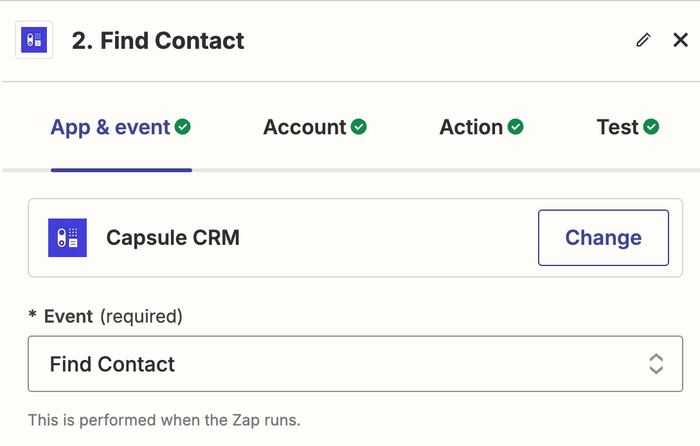
4. En la siguiente página, elige tu cuenta de Capsule. Si ya has configurado un Zap para Capsule anteriormente, se te mostrará una cuenta existente. O sigue las instrucciones para vincular tu cuenta y haz clic en Continuar
5. Complete los siguientes campos como se muestra a continuación
- Buscar utilizando = Dirección de correo electrónico (Este es el identificador único que Zapier usará para buscar en tus contactos de Capsule)
- Operador = es
- Valor = Correo electrónico (De los campos de su aplicación externa. En el ejemplo a continuación, hemos utilizado la dirección de correo electrónico obtenida de una aplicación llamada Dripify)
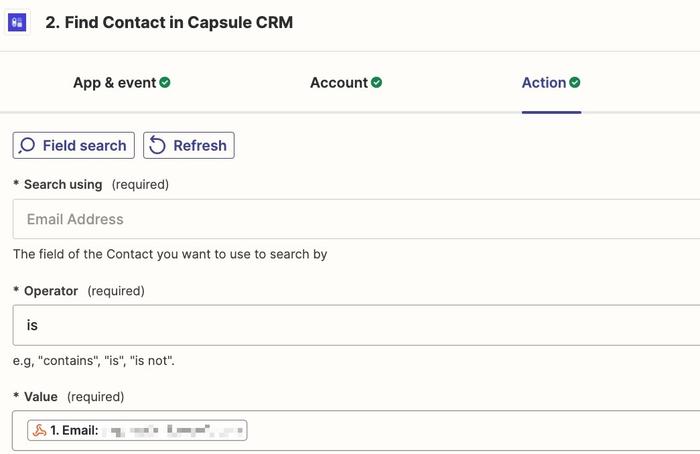
4. En este punto, existe la opción de pedirle a Zapier que cree un nuevo Contacto (si aún no existe en Capsule). Para hacer esto, selecciona la opción de Crear contacto de Capsule CRM si aún no existe y empareja los campos.
Asegúrate de tener Type, Firstname y Email Address como mínimo, ya que son campos obligatorios.
5. Ahora se te pedirá que pruebes este paso. Haz clic en Paso de Prueba para completarlo
6. Verás un registro con el ID del Contacto, que puedes utilizar para configurar las siguientes acciones en tu Zap.
Cómo encontrar una Oportunidad de Cápsula en Zapier
1. Siga estos pasos para encontrar un Contacto primero. Esto es para generar un ID de Contacto, así Capsule sabe para quién crear la Oportunidad
2. Haz clic en el botón +Agregar paso en tu Zap
2. Busca y selecciona Capsule CRM
3. En el campo de evento de Acción, elige Buscar Oportunidad
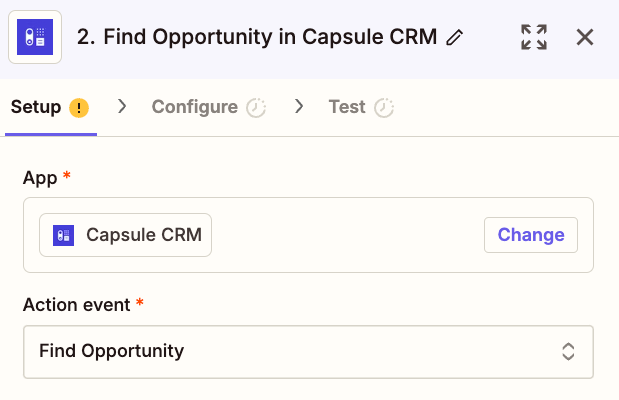
4. En la siguiente página, elige tu cuenta de Capsule
5. Complete los siguientes campos como se muestra a continuación
- Buscar utilizando = Contacto (Este es el identificador único que Zapier usará para buscar en tus contactos de Capsule)
- Operador = es
- Valor = ID (Utiliza el icono de los 3 puntos para cambiar a la pestaña Personalizada, luego elige el campo ID del Contacto de tu paso de búsqueda)
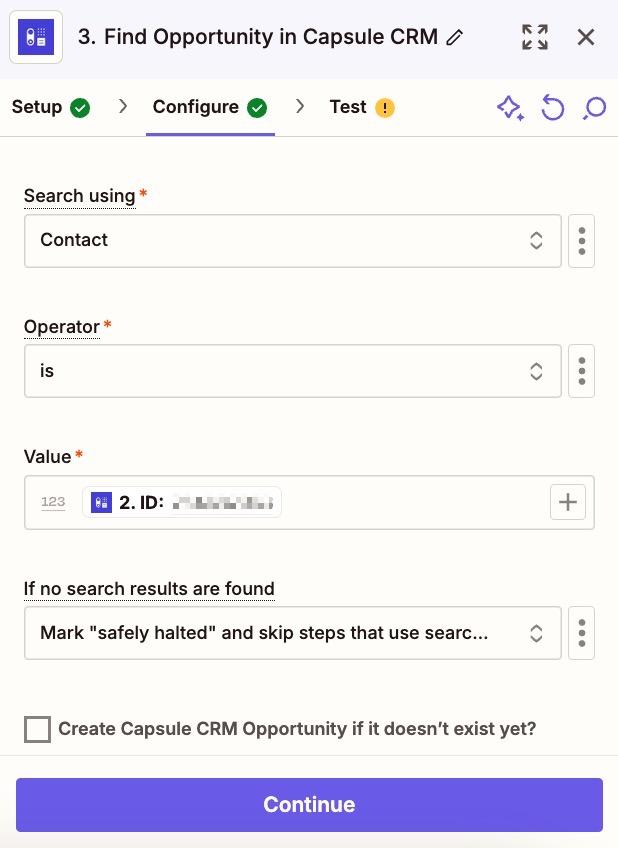
6. En este punto, existe la opción de pedirle a Zapier que cree una nueva Oportunidad (si aún no existe en Capsule). Para hacer esto, marque la opción de Crear Oportunidad de Capsule CRM si aún no existe y empareje los campos.
Para el campo de Contacto - usa el icono de los 3 puntos para cambiar a la pestaña Personalizada, luego elige el campo ID de tu paso de búsqueda.
Make sure to fill out at least, the Pipeline, Milestone and Opportunity Name fields too, as these are also required fields.
7. Ahora se te pedirá que pruebes este paso. Haz clic en Probar Paso para completarlo
8. Verás un registro ID para la Oportunidad, que puedes utilizar para definir la acción en tu Zap.
¿Quién puede acceder a mis Zaps?
Zapier para Equipos te permite crear una cuenta para ti y tus compañeros de trabajo. Un equipo es una cuenta que tiene un único propietario y luego varios miembros. Con un equipo puedes compartir Tareas y todos los usuarios serán facturados bajo una sola factura. Esta es una excelente manera de compartir Zaps y aplicaciones conectadas, con equipos hay dos niveles diferentes de usuarios; propietarios y miembros. El propietario es quien creó el equipo, el acceso entre ambos es similar, sin embargo, los propietarios pueden cambiar la configuración de facturación y los propietarios pueden ver el uso por parte de los miembros del equipo. Puedes encontrar más información al respecto en la siguiente página: https://zapier.com/help/manage/collaborate.
¿Cómo se gestionan los datos y la seguridad con Zapier?
Para aprovechar la integración de Zapier, necesitarás autenticarte o iniciar sesión en los servicios que desees conectar. Cuando habilites el enlace entre dos aplicaciones, Zapier recopilará la información relevante necesaria para completar el flujo de trabajo deseado. Recomendamos revisar la Página de Política de Privacidad de Zapier para obtener información adicional al respecto: https://zapier.com/privacy.
¿Cuánto pagaré por Zapier?
Cuánto pagues por Zapier dependerá de la cantidad de información que estés enviando con tus Zaps creados, esto también se basará en qué funcionalidades puedas necesitar. Hay diferentes opciones de planes disponibles que se adaptan a distintas necesidades empresariales. Puedes revisar estas en la Zapier Pricing Page. Zapier incluye una prueba gratuita de 14 días, esto puede ser una excelente manera de ayudarte a familiarizarte con el sistema.